在使用华硕电脑时,有时我们需要重新安装操作系统。本文将详细介绍如何在华硕电脑上安装Win7系统,为大家提供一份简单易懂的指南。

准备工作
1.确认系统镜像:下载正版的Win7系统镜像文件,确保文件完整且可靠。
2.备份重要数据:在安装系统之前,建议将重要数据备份至外部存储设备,以防数据丢失。

3.准备U盘/光盘:根据自身情况选择使用U盘或光盘进行系统安装。
制作启动盘
1.准备U盘/光盘:将需要用来制作启动盘的U盘或光盘插入电脑。
2.格式化U盘/光盘:打开计算机管理,右键点击U盘/光盘,选择“格式化”,确保文件系统为FAT32。
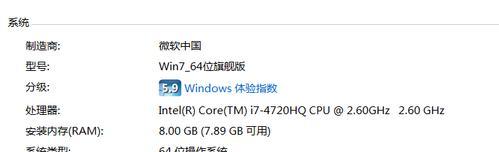
3.创建启动盘:下载并运行Windows7USBDVDDownloadTool,在工具中选择Win7系统镜像文件和U盘/光盘,点击“开始复制”制作启动盘。
设置BIOS
1.进入BIOS:重启电脑,按照显示屏上的提示,连续按下Del或F2键进入BIOS设置界面。
2.调整启动顺序:在BIOS设置界面中找到“Boot”选项,将U盘/光盘设置为第一启动项。
3.保存设置:按下F10保存设置并退出BIOS,选择“是”确认保存。
安装系统
1.插入启动盘:将制作好的启动盘插入电脑,并重启电脑。
2.开机启动:按照显示屏上的提示,按任意键启动,进入Win7安装界面。
3.选择语言和时区:在安装界面中选择适合自己的语言和时区,点击“下一步”继续。
4.安装类型:选择“自定义(高级)”安装类型,进行自定义分区。
5.新建分区:在分区列表中选择“新建”,按照需要设置分区大小。
6.选择分区:选择新建的分区,点击“下一步”进行系统安装。
7.安装过程:根据安装提示,耐心等待系统安装完成。
8.重启电脑:安装完成后,系统会自动重启电脑。
9.完成设置:根据系统提示,设置用户名和密码等个人信息。
10.驱动安装:根据需要,安装华硕电脑对应的驱动程序。
11.更新系统:连接网络后,及时更新系统,以获取最新的安全补丁和功能升级。
12.安装常用软件:根据个人需求,安装常用软件和工具。
系统优化
1.关闭自动更新:在控制面板中找到“WindowsUpdate”设置,选择“从不检查更新”关闭自动更新。
2.安装杀毒软件:为了保护电脑安全,安装一款可信赖的杀毒软件。
3.清理垃圾文件:使用系统自带的“磁盘清理”工具清理系统垃圾文件,释放磁盘空间。
4.启用防火墙:确保Windows防火墙处于开启状态,提高系统安全性。
备份系统
1.创建系统备份点:在控制面板中找到“系统和安全”选项,选择“创建系统映像”进行备份。
2.外部存储设备:将备份文件保存至外部存储设备,以备将来恢复系统使用。
通过本文的指南,你可以轻松地在华硕电脑上安装Win7系统。只需按照准备工作、制作启动盘、设置BIOS、安装系统、系统优化以及备份系统等步骤进行操作,即可顺利完成。安装好Win7系统后,记得及时进行系统更新和安装常用软件,以确保系统的安全性和功能完整性。同时,定期进行系统备份,以应对意外情况。祝你使用愉快!







